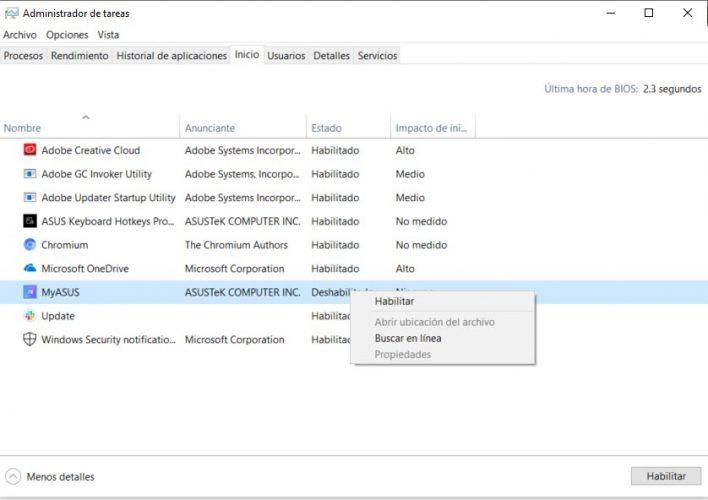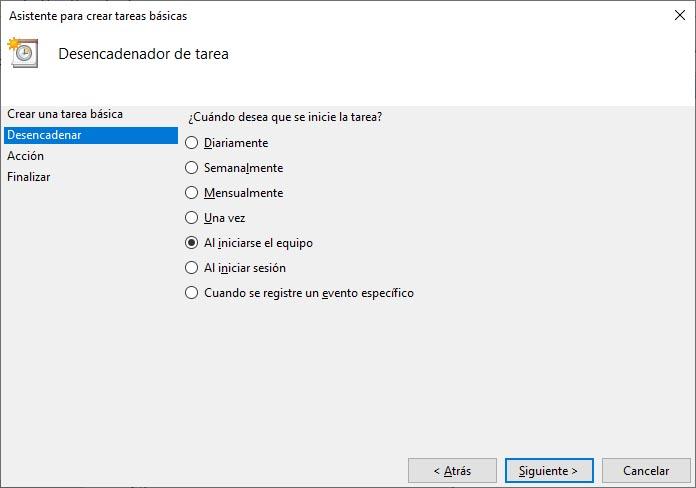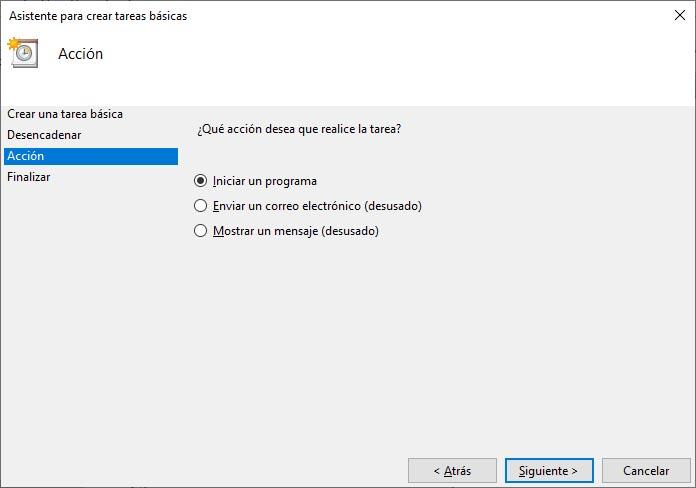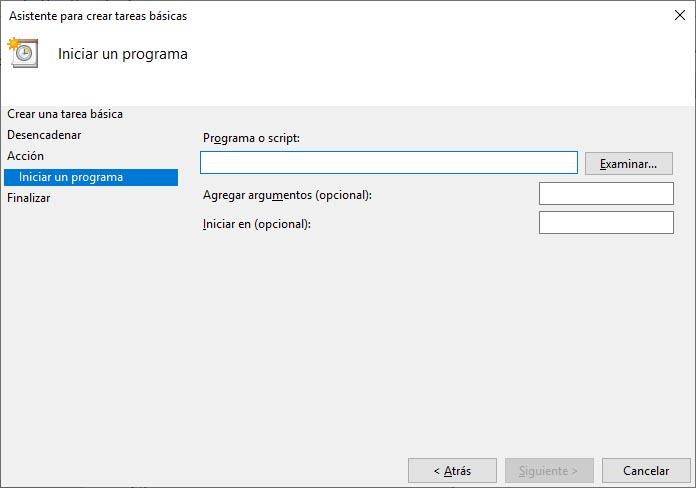Cómo Ejecutar Las Aplicaciones Que Más Utilizas Al Inicio De Windows 10
En muchas ocasiones hemos hablado de cómo podemos acelerar el arranque de Windows 10 desactivando programas de inicio, sin embargo, es posible que no encontremos con la necesidad de ejecutar determinadas aplicaciones al inicio del sistema. De esta manera, podremos iniciar un programa de forma automáticamente a la vez que iniciamos Windows 10. Esto nos facilita la tarea de tener que arrancar cada día los programas que utilizamos a diario. A continuación, vamos a mostrar cómo ejecutar determinadas aplicaciones al inicio de Windows 10.
Eso sí, debemos ser conscientes que el hecho de ejecutar aplicaciones en el arranque de Windows 10, puede provocar que el proceso lleve algo más de tiempo. De cualquier forma, vamos a mostrar diferentes maneras de hacer que un programa se inicie automáticamente al arrancar Windows.
Revisar la configuración del programa
Son muchos los programas o aplicaciones que nos preguntan durante el proceso de instalación si queremos que la herramienta se ejecute al inicio de Windows, de esta manera, podremos indicar si es lo que queremos o no sin necesidad de hacer más, ya que la propia aplicación será añadida automáticamente al inicio del sistema.
No obstante, es posible que dentro de la configuración de la aplicación, encontremos un ajuste que nos permite indicar que se lance al iniciar el sistema. Si es así, entonces lo tenemos muy fácil, ya que, únicamente tenemos que activar esa opción y veremos cómo a partir de la siguiente vez que arrancamos el equipo, dicha aplicación se inicia a la vez que arranca el sistema.
Añadir programas a la carpeta de Inicio de Windows
El sistema operativo de Microsoft almacena en una de las carpetas del sistema aquellos programas que tiene que iniciar en su arranque, por lo tanto, una de las formas de conseguir que ciertas aplicaciones se ejecuten automáticamente en el arranque del sistema es copiando el acceso directo a las mismas en dicha ruta.
Por lo tanto, lo primero que tenemos que hacer es crear un acceso directo de la aplicación que queremos ejecutar con el arranque de Windows 10 y a continuación, abrimos un explorador de archivos y navegamos hasta la ruta C:\ProgramData\Microsoft\Windows\Start Menu\Programs.
Ahora, lo único que tenemos que hacer es copiar el acceso directo del programa que queremos que se inicie a la vez que se arranca Windows en esa ruta. A partir de ese momento, cada vez que arranquemos el ordenador, veremos cómo ejecuta automáticamente dicho programa en el inicio de Windows.
Cómo añadir una aplicación en el arranque de Windows desde el Administrador de tareas
Aunque para muchos sea una herramienta que usan muy pocas veces, lo cierto es que el Administrador de tareas de Windows es una utilidad a la que podemos sacarla mucho más partido de lo que nos pensamos. Y es que además de ver los procesos en ejecución, el uso de los recursos del equipo o los servicios iniciados, también podemos añadir o quitar programas al inicio de Windows.
Eso sí, es importante tener en cuenta que desde el Administrador de tareas únicamente vamos a poder indicar que ciertas aplicaciones se ejecuten al arrancar el sistema si ya han sido añadidas alguna vez. En caso de que queremos añadir una nueva, tendremos que elegir algunas de las opciones anteriores.
Para ello, simplemente tenemos que abrir el Administrador de tareas y hacer clic sobre la pestaña Inicio. Una vez ahí, cualquiera de las aplicaciones que nos aparecen como Deshabilitado en el Estado, podremos indicar nuevamente que se inicien en el arranque de Windows si hacemos clic sobre ellas con el botón derecho del teclado y seleccionamos la opción Habilitar.
Añade una aplicación al inicio de Windows con el programador de tareas
Otra de las utilidades de Windows que podemos utilizar para iniciar un programa en el arranque de Windows es el programador de tareas. Sin duda, es la más compleja de todas las mencionadas anteriormente, pero nos permite también programar el inicio de un programa de manera automática cuando encendamos el ordenador.
Para ello, lo primero que tenemos que hacer es abrir el programador de tareas de Windows 10 y en la parte derecha donde encontramos el menú de Acciones, hacer clic sobre Crear tarea básica. Esto nos abrirá una nueva ventana en la que vamos a poder indicar el nombre de dicha tarea y añadir una descripción.
En el siguiente paso se nos va a preguntar cuándo queremos que se inicie dicha tarea, por lo tanto, debemos elegir la opción Al iniciar sesión o al iniciarse el equipo. Pulsamos en Siguiente y a continuación indicamos la acción que queremos que realice dicha tarea, que en este caso será la de Iniciar un programa.
Por último, indicamos el programa que queremos ejecutar al encender el PC, pudiendo elegir la ruta del mismo desde el botón Examinar y finalizamos el asistente. A partir de ese momento la tarea quedará programada y se encargará de ejecutar la aplicación indicada en el inicio de Windows cada vez que arranquemos el equipo o iniciemos sesión.
Via: www.adslzone.net
 Reviewed by Anónimo
on
9:02
Rating:
Reviewed by Anónimo
on
9:02
Rating: